
Что делать если телевизор lg, sony, samsung без вай фая, но захотелось вдруг подключить к нему интернет или ноутбук и телефон к wifi без провода?
С первого взгляда может показаться что я несу какую-то чушь, но оказывается нет. Способом, о котором я расскажу можно подключиться и тем, у кого в телике все есть, но почему-то не работает, а не только без смарта тв или без wifi адаптера.
Коротко в чем суть. Суть в том, что теперь появились за копейки внешние адаптеры вай фай. Их десятки и есть даже специально заточенные, например под телевизоры самсунг.
Более того это намного дешевле если нести телевизор в ремонт, если сгорел беспроводной модуль.
Как подключить смартфон или ноутбук по wifi к телевизору без смарт тв
Я расскажу на примере простого в использовании AnyCast, чтобы транслировать с телефона и ноутбука на экран телевизора видео и прочее или подключить интернет.

При помощи этого приспособления идет «зеркальная» трансляция экрана смартфона или ноутбука через MiraCast, AirPlay, DLNA ….
С помощью функции дублирования можете прокручивать фотогалерею, отправлять сообщения WhatsApp, вайбер и т. д. Одним словом превратить «не-умного» телевизора в пользу умного.
По очень маленькой цене можете получить крошечное устройство, которое прячется за телевизором без длинных беспорядочных кабеля.
Легко подключить и настроить. И это идеальное устройство, чтобы испытать умный ТВ, перед приобретением.
Вы можете транслировать песни (музыку), почту, документы, заметки, игры. фотки, видео и многое другое от любых поставщиков бесплатного контента, таких как YouTube, Twitter, Instagram и т. д.
Если у вас уже есть смарт тв, но вам не нравится его ненадежная возможность зеркалирования, AnyCast может помочь и здесь.
Подключение к телевизору lg, sony, samsung
В коробке вы получаете 2 основных компонента вместе с инструкцией по эксплуатации. Один из них AnyCast, а другой, второй соединительный кабель.

Один конец кабеля подключается к адаптеру, а другой конец можно подключить либо к USB-порту телевизора, либо к отдельной USB-вилке питания.
К соединительному кабелю прилагается приемник сигнала Wi-Fi, который просто висит там (можете засунуть его за телевизор, чтобы спрятать).
Именно благодаря этому ресиверу можно превратить ваш неумный телевизор в умный без какого-либо сетевого провода.
После того, как вы подключите включите оба устройства, выберите на ТВ правильный источник входного сигнала (порт): HDMI 1, HDMI 2 и т. д.

Пустой экран немедленно перейдет в режим настройки на телевизоре. Экран настройки может отличаться от изображения, но такие вещи, как QR-код, SSID, PSK, всегда будут там.
Самый простой способ подключиться к вашему смартфону через приложение EZMira. Приложение EZMira является официальным приложением для AnyCast. Вот шаги, через приложение EZMira.
Шаг 1. Загрузите приложение на свое устройство Android или iOS. Для ноутбука и ПК вы можете загрузить то же самое из Windows App Store.
Шаг 2. Подключитесь к устройству и домашнему интернет-маршрутизатору вам необходимо установить 2 соединения.
Первое — между мобильным телефоном и устройством. Второе — между AnyCast и домашним интернет-маршрутизатором. Есть два способа сделать это.
Подключить телевизор без wifi к интернету используя роутер
Нажмите «Приложение EZMira» в приложении, а затем нажмите «Сканировать QR-код для подключения к Wi-Fi». Отсканируйте QR-код и выберите «Готово», как только телефон подключится.
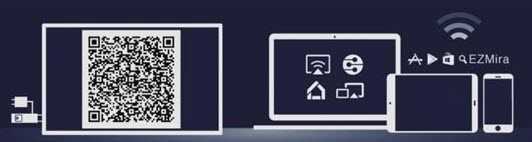
Если все пойдет хорошо, вскоре появится страница настройки Wi-Fi. Выберите домашний маршрутизатор и введите пароль Wi-Fi для завершения подключения.
Способ второй. Подключитесь к устройству и домашнему маршрутизатору через браузер. Если по какой-либо причине первый способ не работает, вы можете попробовать метод браузера.
Здесь вам нужно открыть настройки Wi-Fi смартфона и выбрать SSID. После успешного подключения откройте браузер на своем телефоне.
Введите IP-адрес, указанный на экране как URL. В браузере откроется страница настроек. Среди различных вариантов выберите настройку «Интернет». Оттуда выберите домашний маршрутизатор и введите пароль Wi-Fi.
Теперь начните трансляцию. Есть много способов начать зеркальное отображение контента на телевизоре (в зависимости от того, какой метод вам удобнее).
Трансляция через приложение EZMira
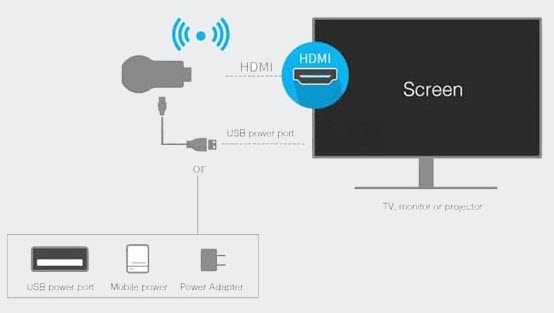
Приложение дает вам 2 варианта просмотра контента на большом экране. Вы можете зеркально отображать видео с помощью опции Miracast и Chromecast в приложении.
Или нажмите опцию «Обнаружить», и найдите совместимый контент для трансляции. Для использования функции Miracast, просто нажмите на «подключиться», которое вы видите в EZMira.
Убедитесь, что MiraCast на вашем Android-устройстве включен, прежде чем использовать параметр «Подключиться».
Функция Android Miracast имеет разные названия, такие как Miracast (в LG), SmartView (в Samsung), Wireless Display (в Xiaomi) и т. д.
Вместо EZMira используйте приложение Google Home для подключения. В Google Home коснитесь «зеркала» на странице учетной записи. В AnyCast появится в списке устройств, к которым вы можете подключиться.
Заключение
Очень низкая цена. Вместо того, чтобы покупать дорогой смарт-телевизор или приставку, вы можете превратить свой не-смарт-телевизор в умный.
Легко настроить. Вы получаете множество способов трансляции контента с исходных устройств.
Вы можете выбрать приложение EZMira, Google Home или Airplay для трансляции контента на телевизор. Можно писать заметки и планировать напоминания.
Только приложения из бесплатного сегмента могут быть отображены. Это означает, что приложения с платной подпиской, такие как Netflix, Prime video не будут работать.
Это экономичный и простой способ передачи контента со смартфона на экран TV и дает множество преимуществ, таких как защита глаз от напряжения (особенно если вы работаете перед экраном весь день).
Вы даже можете превратить зеркальное отображение экрана в сочетание развлечения и продуктивности.
Например, при написании электронной почты, прослушивании музыки, просмотре новостей и чтении документов. И все это, не вставая с дивана!